Відключення проксі-сервера в Windows 7
Як відомо, проксі-сервер використовується, в першу чергу, для збільшення рівня конфіденційності користувача або для подолання різних блокувань. Але в той же час його застосування передбачає зниження швидкості передачі даних по мережі, причому в деяких випадках вельми істотне. Тому якщо анонімність великої ролі не грає і проблем з доступом на веб-ресурси немає, доцільно відмовитися від використання даної технології. Далі ми постараємося розібратися, якими способами можна відключити проксі-сервер на комп'ютерах з Віндовс 7.
Читайте також: Як встановити проксі на комп'ютер
зміст
способи відключення
Проксі-сервер можна ввімкнути або вимкнути, як за допомогою зміни глобальних параметрів Віндовс 7, так і використовуючи внутрішні налаштування конкретних браузерів. При цьому більшість популярних веб-оглядачів використовують все-таки системні параметри. До них відносяться такі:
Чи не єдиним винятком є Mozilla Firefox . Даний браузер, хоча за замовчуванням і застосовує системну політику щодо проксі, але тим не менше має власний вбудований інструмент, який дозволяє змінити зазначені настройки незалежно від глобальних параметрів.
Далі ми детально поговоримо про різні способи відключення проксі-сервера.
урок: Як відключити проксі-сервер в Яндекс браузері
Спосіб 1: Відключення в налаштуваннях Mozilla Firefox
Перш за все, з'ясуємо, як відключити проксі-сервер через вбудовані налаштування браузера Mozilla Firefox.
- У верхньому правому куті вікна Firefox для переходу в меню браузера натисніть на її зображення у вигляді трьох горизонтальних ліній.
- В відобразиться переліку переміститеся по пункту «Налаштування».
- У відкритому інтерфейсі налаштувань виберіть розділ «Основні» і перейдіть вертикальну смугу прокрутки вікна до упору вниз.
- Далі знайдіть блок «Параметри мережі» і клацніть по знаходиться в ньому кнопці «Налаштувати ...».
- У вікні параметрів з'єднання в блоці «Налаштування проксі для доступу в Інтернет» встановіть радіокнопку в позицію «Без проксі». Далі клацайте «OK».
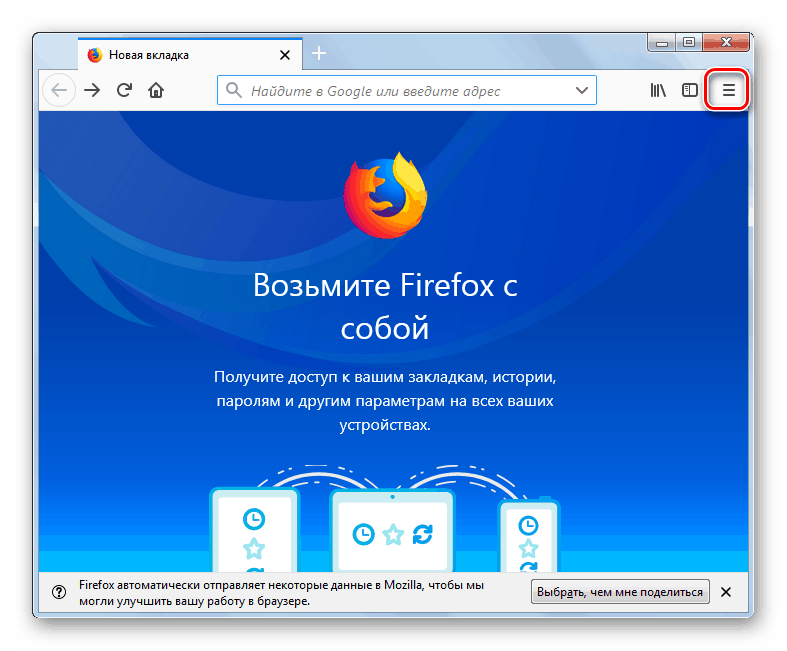
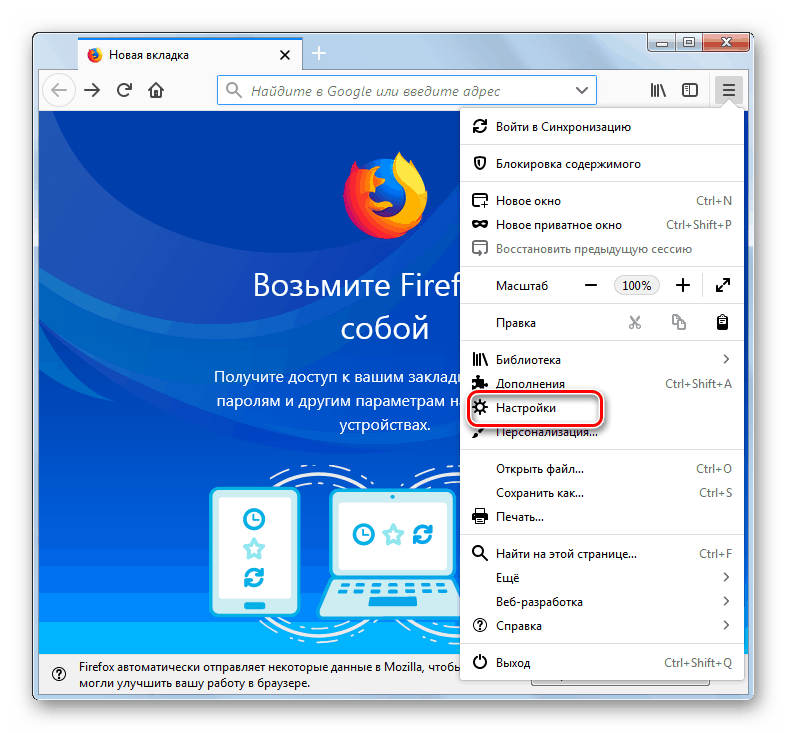
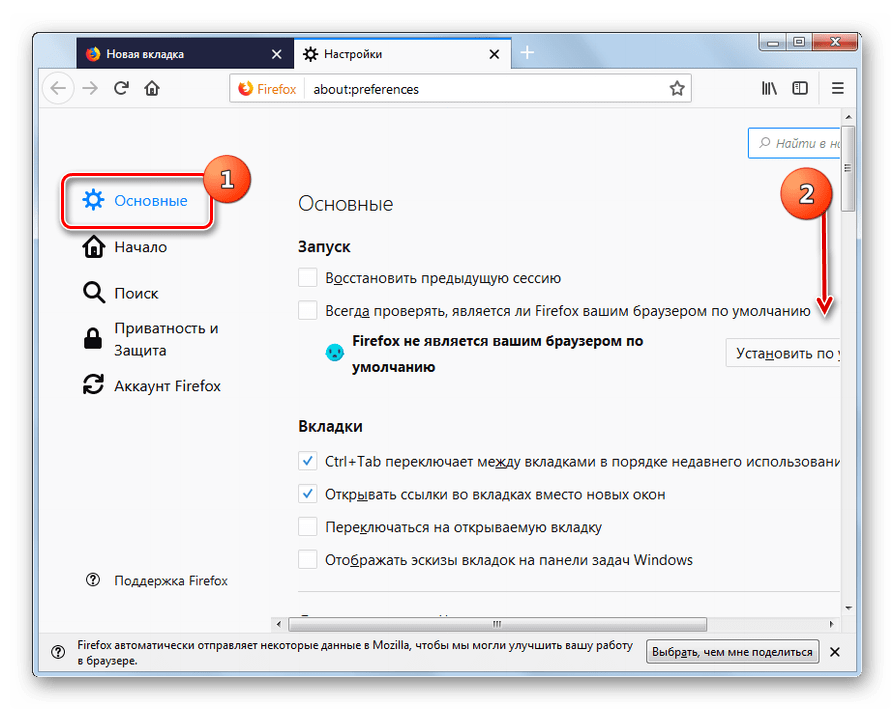
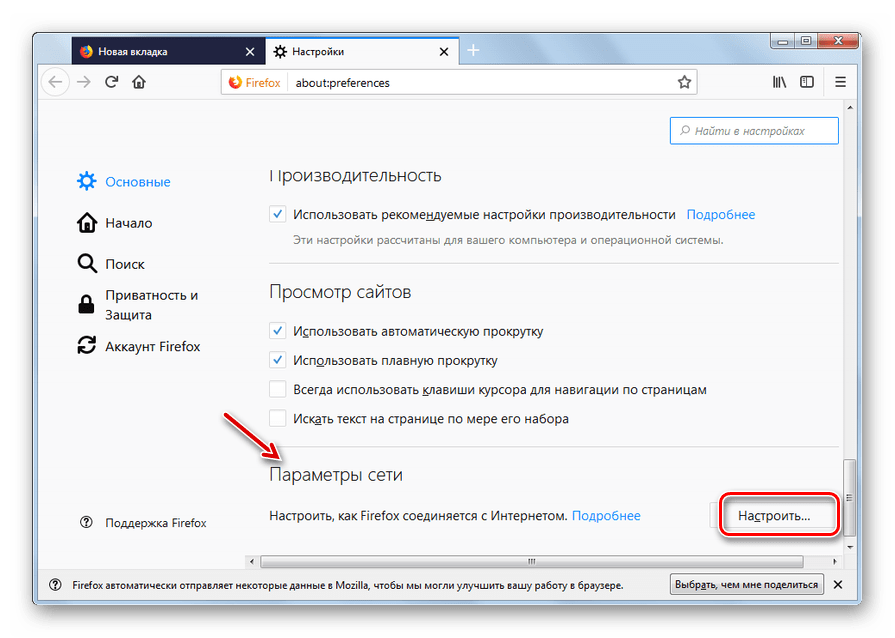
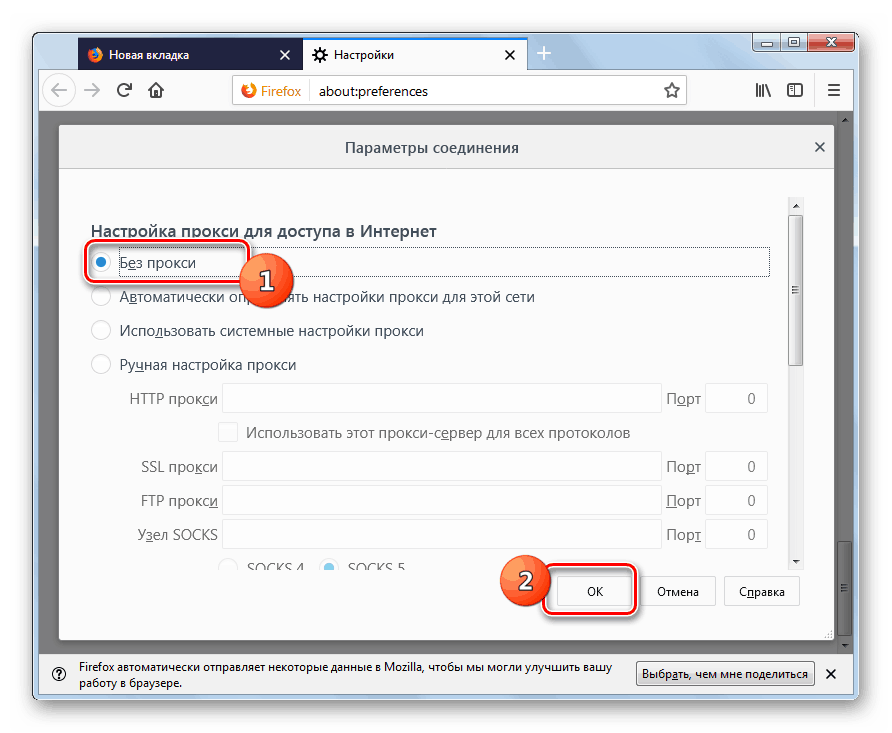
Після зазначених вище дій доступ в інтернет через проксі-сервер для браузера Mozilla Firefox буде відключений.
Читайте також: Налаштування проксі в Mozilla Firefox
Спосіб 2: «Панель управління»
Деактивувати проксі-сервер в Віндовс 7 можна також і глобально для всього комп'ютера в цілому, використовуючи для цього системні настройки, доступ до яких можна отримати через «Панель управління».
- Натисніть кнопку «Пуск» в нижній лівій частині екрана і виберіть з списку варіант «Панель управління».
- Перейдіть в розділ «Мережа та інтернет».
- Далі клікніть по пункту «Властивості браузера».
- В відобразиться віконці властивостей інтернету клацніть по найменуванню вкладки «Підключення».
- Далі в блоці «Налаштування параметрів локальної мережі» клікніть по кнопці «Налаштування мережі».
- В відобразиться віконці в блоці «Проксі-сервер» зніміть прапорець з чекбокса «Використовувати проксі-сервер». Також, можливо, доведеться зняти прапорець з чекбокса «Автоматичне визначення ...» в блоці «Автоматична настройка». Багато користувачів не знають цього нюансу, так як він не є очевидним. Але в деяких випадках, якщо не зняти зазначену позначку, проксі може активуватися самостійно. Після виконання перерахованих дій тисніть «OK».
- Виконання вищеописаних маніпуляцій призведе до глобального відключення проксі-сервера на ПК у всіх браузерах і інших програмах, якщо у них немає можливості автономного використання цього типу з'єднання.
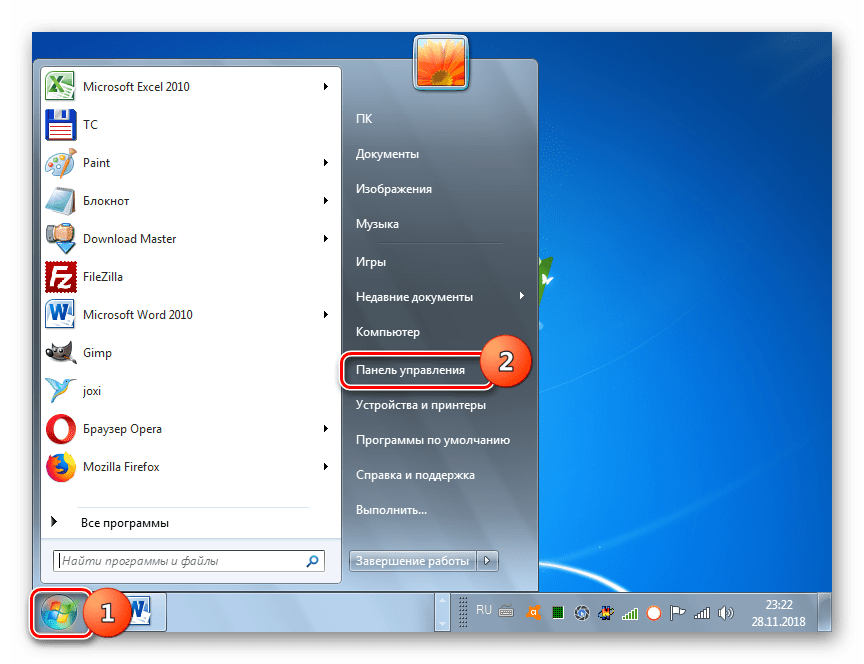
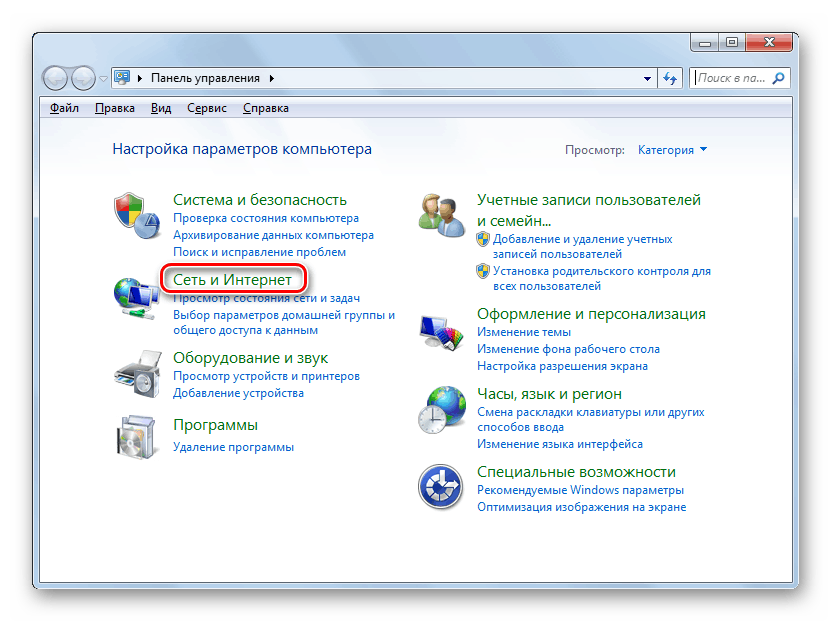
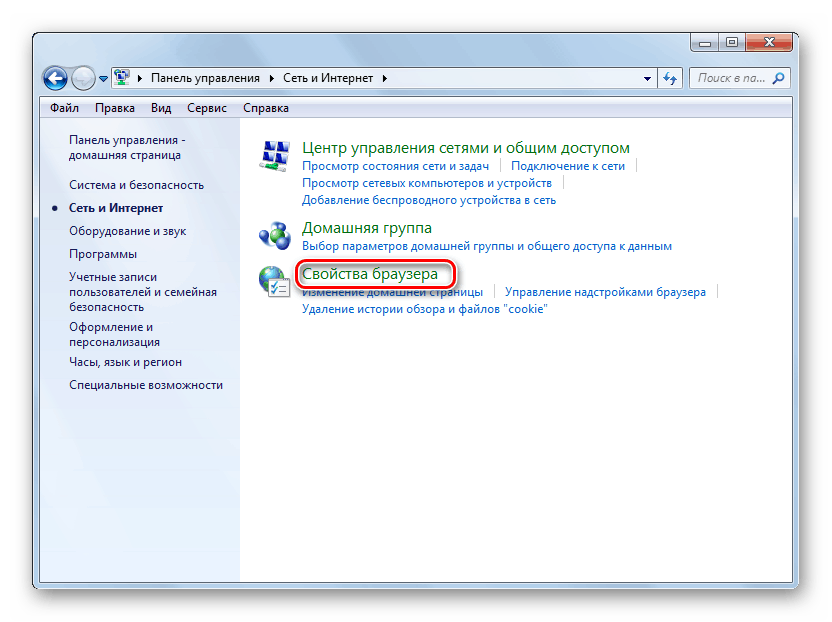
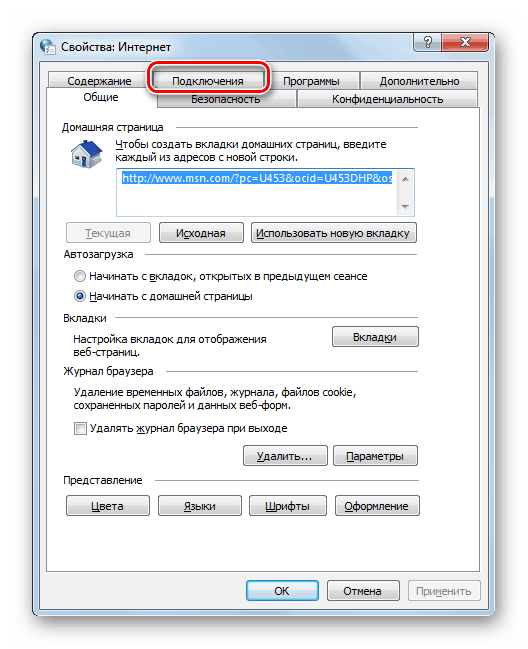
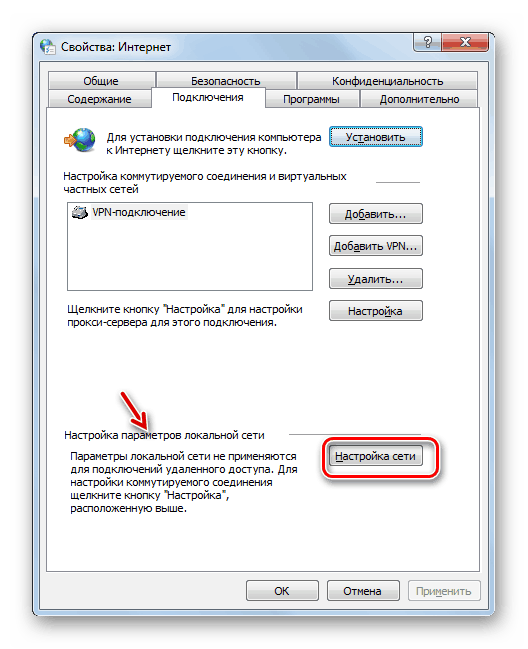
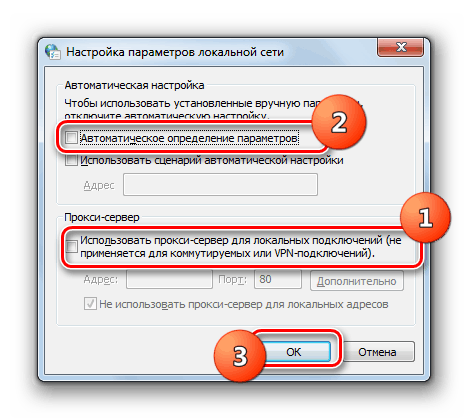
На комп'ютерах з Віндовс 7 при необхідності можна відключити проксі-сервер в цілому по системі, використовуючи для цього доступ до глобальних параметрах через «Панель управління». Але в деяких браузерах та інших програмах все-таки є вбудований інструмент для включення і відключення даного типу з'єднання. В цьому випадку для деактивації проксі потрібно перевірити також і налаштування окремих додатків.